Как поставить пароль на Вай-Фай Ростелеком: все способы установки пароля
Ростелеком личный кабинет » Интернет
Ростелеком – один из самых популярных российских провайдеров цифровых услуг и сервисов, и большинство людей пользуются услугами данной компании. Чтобы к вашему роутеру не было посторонних подключений, нужно установить пароль на вай-фай. Процедура довольно простая и занимает несколько минут – рассмотрим, как это сделать, в данной статье.
Содержание
- Что нужно для правильной работы Wi-Fi роутера
- Как подготовить роутер к первому подключению
- Как поставить пароль на вай-фай роутер Ростелеком с русскоязычным интерфейсом
- Как поставить пароль на роутер с интерфейсом на английском языке
Что нужно для правильной работы Wi-Fi роутера
Если вы являетесь абонентом компании Ростелеком, то для пользования интернетом вам необходимо приобрести или арендовать роутер и подключить «Домашний интернет». Изначально роутер имеет заводской пароль, пользоваться которым не безопасно, поскольку есть риск подключения сторонних пользователей, поэтому вам необходимо его поменять и настроить устройство для корректной работы.
Нужно поставить или поменять пароль на Wi-Fi Ростелеком в следующих случаях:
- На устройстве стоит стандартный код доступа;
- Есть подозрения, что пароль взломан, посторонние подключились квашему вай-вай и расходуют трафик, снижая качество инернета;
- Вы забыли пароль, и отсутствует возможность подключения других устройств.
Как подготовить роутер к первому подключению
Чтобы произвести корректную установку и смену пароля, необходимо сбросить все настройки. Чтобы это сделать, нажмите кнопку «Reset», и дождитесь перезагрузки устройства. Затем необходимо произвести настройку меню.
Чтобы настроить меню роутера выполните следующие действия:
- Подсоедините устройство к ноутбуку специальным кабелем;
- Наберите в адресной строке браузера «192.168.1.1» и кликните кнопку «Enter»;
- В открывшемся окне доступа к устройству введите логин и пароль. Нажмите кнопку «Войти».
Примечание: по умолчанию и логин, и пароль к любому роутеру заданы стандартные – «admin».
Как поставить пароль на вай-фай роутер Ростелеком с русскоязычным интерфейсом
Того, как вы перешли в настройки, можно уже ставить пароль на вай-фай. Если интерфейс устройства на русском языке, то чтобы поставить пароль, необходимо:
- В левой колонке открывшейся страницы нажмите «Настройка WLAN» и кликните;
- Введите в строку SSID наименование интернета и кликните «Сохранить»;
- Нажмите раздел «Безопасность» и убедитесь, что данные сохранены;
- Зайдите в пункт «Аутентификация» и кликните кнопку меню;
- В открывшемся перечне нажмите «Mixed WPA2/WPA-PSK»;
- Введите новый пароль в графу «WPA/WPAI пароль» и кликните кнопку «Сохранить»;
Как поставить пароль на роутер с интерфейсом на английском языке
Если интерфейс устройства на английском языке, то чтобы поставить пароль, необходимо:
- Откройте меню устройства и перейдите в пункт с Wi-Fi – как правило, называется «Wireless» или же «WLAN»;
- Перейдите в раздел «Security»;
- Введите новый пароль из восьми знаков в строку «Password»;
- Нажмите «Apply» или «Save», чтобы сохранить внесенные изменения.

После того, как вы поставили пароль на вай-фай, перезапустите роутер на некоторое время, чтобы изменения стали действительны. Подключитесь к интернету, вводя новый пароль.
Понравилась статья? Поделиться с друзьями:
можно ли настроить защиту с телефона
Сергей Ефимов
27 сентября, 2021
В настоящее время практически у каждого дома есть настроенная сеть Wi-Fi для беспроводного подключения устройств к интернету. Бывают ситуации, когда к одному роутеру подключается большое количество пользователей, причем некоторые из них являются посторонними. Это негативно сказывается на скорости подключения и приводит к появлению обрывов. Именно поэтому некоторые задумываются об установке пароля на домашнюю сеть. Однако прежде чем это сделать, необходимо разобраться, как поставить пароль на вай-фай.
Установка пароля — один из наиболее распространенных способов ограничить доступ посторонних к маршрутизаторуКак закрыть доступ к Wi-Fi
Многие люди, у которых есть дома вай-фай, сталкиваются с ситуациями, когда Internet начинает медленно работать. Чаще всего такое случается из-за того, что к маршрутизатору подключено большое количество пользователей. Такая серьезная нагрузка ухудшает работу сети и приводит к тому, что пользоваться интернетом становится просто невозможно.
Чаще всего такое случается из-за того, что к маршрутизатору подключено большое количество пользователей. Такая серьезная нагрузка ухудшает работу сети и приводит к тому, что пользоваться интернетом становится просто невозможно.
Единственный эффективный способ решения данной проблемы — ограничение доступа к Wi-Fi. Для этого можно установить пароль для подключения. Делается это при помощи настроек роутера.
Стоит отметить, что есть и другие способы, с помощью которых можно закрыть доступ к беспроводному подключению:
- Отключение WPS. Если эта функция активна, пользователи могут подсоединяться к роутеру без введения пароля. Поэтому рекомендуется в параметрах устройства деактивировать WPS, чтобы посторонние не смоги воспользоваться беспроводным соединением.
- Создание гостевой подсети. Большинство современных моделей маршрутизаторов позволяют делать VLAN — гостевую подсеть. Устройства, которые будут к ней подсоединены, не смогут воспользоваться основной сетью.
 Это не только повысить защиту передаваемых данных, но и поможет уменьшить нагрузку на Wi-Fi. Чтобы активировать VLAN, придется перейти в настройки роутера.
Это не только повысить защиту передаваемых данных, но и поможет уменьшить нагрузку на Wi-Fi. Чтобы активировать VLAN, придется перейти в настройки роутера. - Скрыть домашний Wi-Fi. Этот способ поможет сделать так, чтобы посторонние люди не смогли найти сеть при поиске. Таким образом, они не смогут к ней подключиться.
Чтобы скрыть вай-фай от соседей, придется зайти в параметры и убрать галочку напротив строки «широковещание SSID».
Выбор типа шифрования
Перед тем, как установить пароль на роутер, необходимо выбрать тип шифрования. Для этого придется ознакомиться с отличительными особенностями каждого из них. Только после этого можно будет выбрать наиболее надежный способ шифрования.
WPA2 — наиболее современный и надежный способ шифрованияВыделяют три основных метода защиты, которые используются чаще всего:
- WEP. В последние годы этим способом шифрования пользуются все реже. Дело в том, что он уже устарел и считается небезопасным. Если использовать эту технологию, защититься от посторонних людей и злоумышленников не получится.

- WPA. Это более продвинутая технология, которая поддерживается всеми современными устройствами. Чаще всего люди используют именно этот тип шифрования, чтобы защитить беспроводное подключение к Internet.
- WPA2. Это новая и доработанная версия рассмотренной выше технологии. Главной особенностью WPA2 является то, что он поддерживает AES CCMP. Благодаря этому, взломать такую сеть практически невозможно.
Стоит отметить, что WPA и WPA2 можно поделить на несколько подвидов, каждый из которых тоже имеет характерные особенности:
- Personal. Это простой метод аутентификации. Чтобы подключиться к Wi-Fi, который защищен при помощи WPA Personal, придется ввести специальный ключ. Именно этой технологией пользуются чаще всего, чтобы запаролить сеть.
- Enterprise. Наиболее сложный способ, которым пользуются для защиты сетей в заведениях или офисных помещениях.

В домашних условиях рекомендуется использовать тип шифрования WPA2 Personal. Этого будет достаточно для надежной защиты Wi-Fi.
Установка пароля на разных моделях маршрутизаторов
Многие хотят узнать, как запаролить роутер и что для этого нужно сделать. Чтобы с этим разобраться, необходимо узнать, как установить пароль на различных марках устройств.
Особенности настройки во многом зависят от марки сетевого оборудования. Есть несколько наиболее известных производителей.
Чтобы установить пароль в маршрутизаторах Asus, нужно зайти в раздел «Беспроводная сеть»Asus
Интерфейс оборудования от компании Asus во многом зависит от того, в каком году оно было выпущено. Например, чтобы изменить параметры безопасности в современных моделях, необходимо выполнить следующую последовательность действий:
- Перейти в меню и выбрать «Беспроводная сеть».
- Зайти в подменю «Проверка подлинности».
- Выбрать режим защиты.
- Ввести в текстовое поле ключ, при помощи которого будет осуществляется соединение к интернету.

Стоит отметить, что в старых моделях алгоритм действий практически никак не отличается. Единственное отличие, с которым можно столкнуться — другое название разделов меню.
TP-Link
Оборудование, выпущенное фирмой TP-Link, тоже может иметь различный интерфейс. Поэтому необходимо учитывать это при изменении параметров безопасности.
В сетевом оборудовании TP-Link все нужные настройки можно найти в разделе «Беспроводной режим»Чтобы запаролить беспроводной подключение, нужно сделать следующее:
- Открыть меню «Защита».
- Перейти в подраздел «Беспроводной режим».
- Выбрать один из доступных методов шифрования.
- Придумать и ввести в текстовое поле защитный ключ.
После выполнения вышеперечисленных действий необходимо нажать на кнопку «Сохранить», чтобы применить внесенные изменения.
В новых моделях пароль устанавливается примерно так же.
D-Link
Многие люди используют для соединения с Wi-Fi сетевое оборудование D-Link.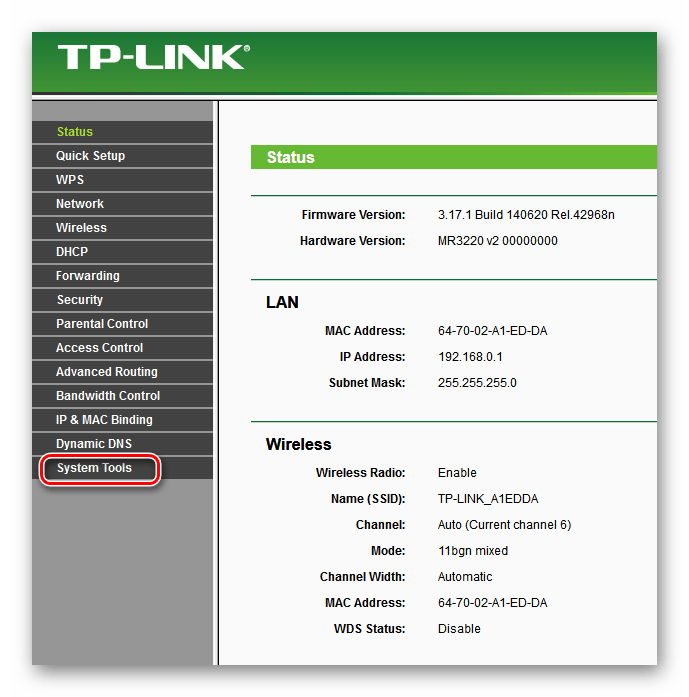 С его помощью каждый желающий сможет запаролить подключение к Internet.
С его помощью каждый желающий сможет запаролить подключение к Internet.
Чтобы изменить параметры безопасности, надо:
- Открыть подраздел «WiFi».
- Зайти в «Параметры безопасности».
- В текстовую строку с названием «Ключ PSK» ввести придуманный ранее пароль.
- Нажать на кнопку «Применить».
Стоит отметить, что вышеописанный алгоритм действий подойдет как для старых, так и для новых маршрутизаторов.
Zyxel
Zyxel — довольно известная фирма, занимающаяся производством качественного оборудования. У них понятный интерфейс, который одинаковый в старых и в новых моделях.
Чтобы изменить параметры роутера Zyxel, необходимо:
- Открыть веб-интерфейс через браузер компьютера или мобильного телефона.
- Нажать на значок Wi-Fi.
- В открывшемся окне вписать ключ.
Среди особенностей моделей Zyxel является то, что в них можно отдельно менять параметры для точек доступов, работающих на частоте 2,4 ГГц и 5 ГГц.
Keenetic
Линейка сетевого оборудования от фирмы Keenetic славится не только качественной аппаратной частью, но и понятным интерфейсом.
Чтобы поменять параметры в роутерах Keenetic, надо открыть раздел «Домашняя сеть» Чтобы настроить безопасность в таких маршрутизаторах, необходимо выполнить такую последовательность действий:- Зайти в раздел «Домашняя сеть».
- Открыть вкладку «WiFi».
- Указать новый пароль.
Стоит отметить, что в модемах Keenetic каждый желающий может настроить не только домашнюю, но и гостевую сеть.
Xiaomi
Изменять параметры в устройствах от Xiaomi довольно трудно. Дело в том, что в некоторых моделях меню не переведено на русский.
В Xiaomi чаще всего весь текст написан на английском языке. Иногда можно встретить китайский. В таком случае для смены языка придется обновлять прошивку.
Во всех моделях устройств от Xiaomi доступ к Wi-Fi ограничивается одинаково. Делается это следующим образом:
- Перейти в предпоследнюю вкладку.

- Кликнуть по первому значку слева вверху.
- Написать ключ в текстовом поле «Password».
После этого воспользоваться беспроводным подключением смогут только люди, знающие пароль.
Tenda
В оборудовании от Tenda используется одинаковый интерфейс. Благодаря этому можно пользоваться одним и тем же алгоритмом изменения сетевых параметров.
Чтобы настроить Wi-Fi в роутере Tenda, надо открыть вкладку «Беспроводной режим»Защитный ключ устанавливается следующим образом:
- Открыть веб-интерфейс при помощи любого браузера на персональном компьютере.
- Зайти в раздел «Беспроводной режим».
- Перейти в подменю «WiFi». Оно располагается в левой части экрана.
- В текстовое поле вписать пароль, состоящий из букв, цифр и спецсимволов.
Также в оборудовании фирмы Tenda надо обязательно отключать WPS.
Huawei
Устройства от компании Huawei известны своим качеством и поэтому многие люди покупают их для дома.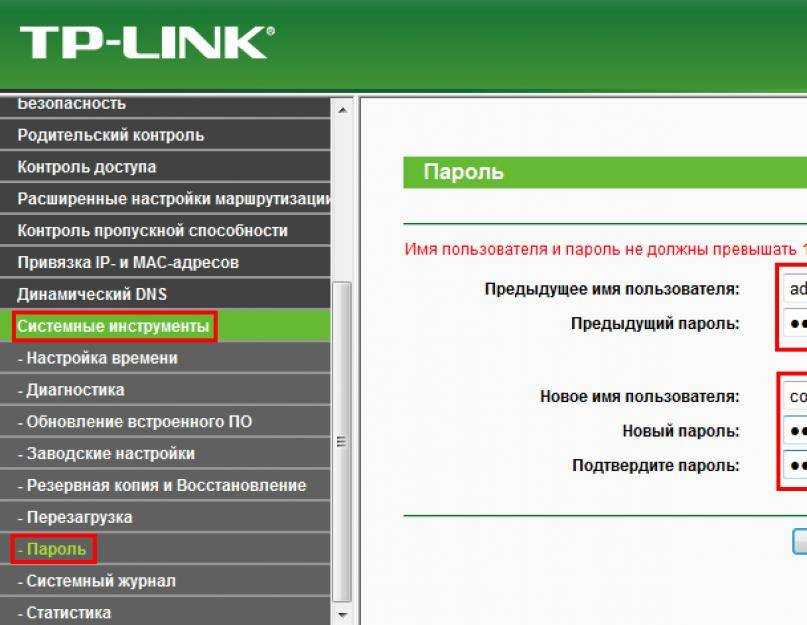
- Перейти в веб-интерфейс, используя браузер.
- Зайти в подраздел «WiFi».
- Написать имя подключения.
- Выбрать способ шифрования.
- Около строки «WPA-PSK» вписать пароль. Он должен быть длинным и состоять из 8-10 символов.
После выполнения перечисленных выше действий необходимо нажать на кнопку «Сохранить» и проверить работу беспроводной сети.
Изменение параметров маршрутизатора через мобильный телефон
Многих людей интересует, как поставить пароль на вай-фай роутер, используя современный смартфон. Некоторые считают, что без компьютера сделать это невозможно. Однако на самом деле каждый человек может изменять сетевые параметры, используя телефон.
Чтобы сделать это, необходимо открыть на смартфоне любой браузер и ввести в адресную строку «http://192.168.0.1/», чтобы перейти в веб-интерфейс. Дальнейшее изменение параметров осуществляется так же, как и на персональном компьютере.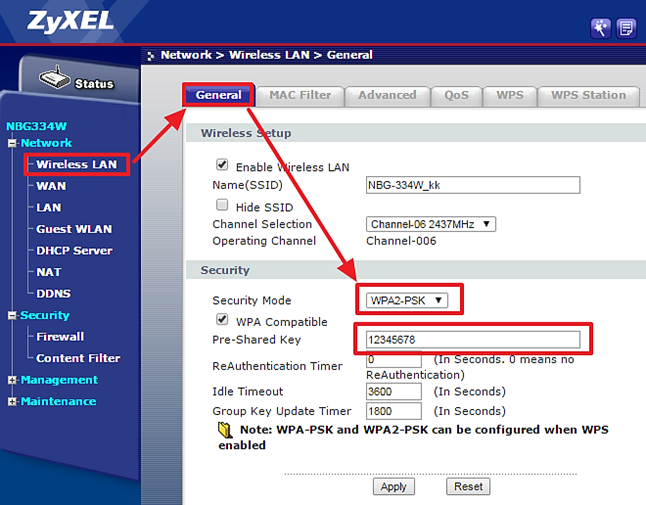
Подключение к Wi-Fi с установленным паролем
У некоторых пользователей возникают трудности при подсоединении к запароленному Wi-Fi. Чтобы подключиться, необходимо:
- На ноутбуке или персональном компьютере кликнуть по значку сети, расположенному снизу справа.
- Выбрать в появившемся окне беспроводное подключение.
- В текстовое поле вписать пароль и подсоединиться к Wi-Fi.
При вводе пароля обязательно нужно обратить внимание на раскладку клавиатуры и не горит ли индикатор Caps Lock.
Довольно часто людям приходится защищать свой роутер паролем, чтобы ограничить к нему доступ. Однако прежде чем этим заняться, необходимо ознакомиться с тем, как правильно это сделать.
Как превратить пароль от домашнего Wi-Fi в QR-код
Изображение: PixabayРассказ
Иван Мехта
История
Иван Мехта
Иван занимается крупными технологиями, Индией, политикой, искусственным интеллектом, безопасностью, платформами и приложениями для TNW.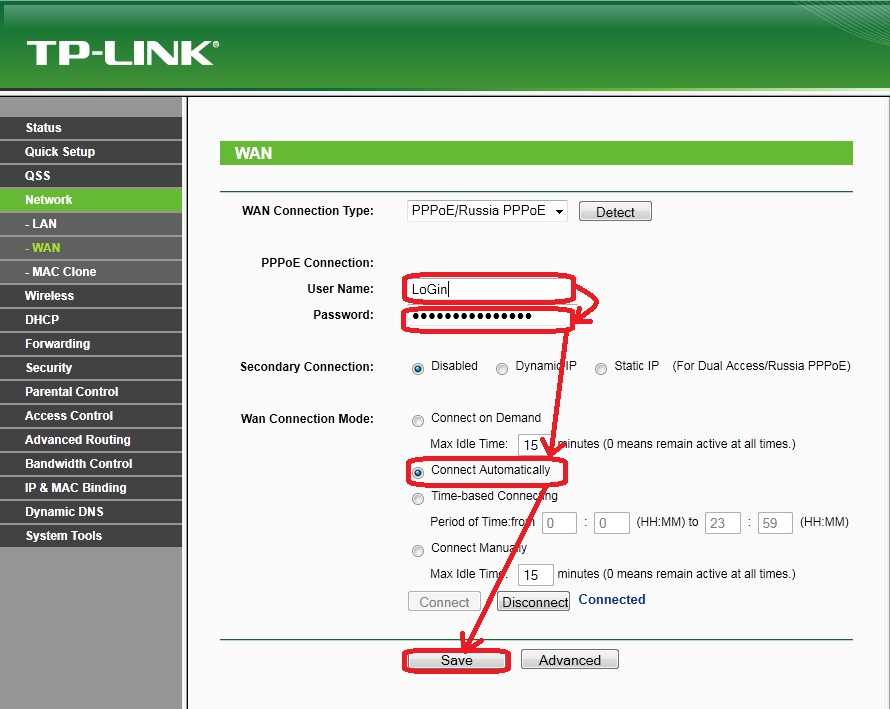 Это чертовски смешанная сумка. Он любит говорить «Блех».
Иван занимается крупными технологиями, Индией, политикой, искусственным интеллектом, безопасностью, платформами и приложениями для TNW. Это чертовски смешанная сумка. Он любит говорить «Блех».
Это чертовски смешанная сумка. Он любит говорить «Блех».
Иван занимается крупными технологиями, Индией, политикой, искусственным интеллектом, безопасностью, платформами и приложениями для TNW. Это чертовски смешанная сумка. Он любит говорить «Блех».
Добро пожаловать в Основы TNW – сборник советов, руководств и советов о том, как максимально эффективно использовать гаджеты, приложения и другие вещи.
Если ваши друзья приходят к вам домой, вам может потребоваться сообщить им свой пароль от WiFi. И если это сложный пароль, вам нужно будет ввести его для них.
Это становится раздражающим и громоздким, если в вашем доме больше пары друзей. Но вы можете ускорить весь процесс, используя QR-код, который ваши друзья могут отсканировать, чтобы подключиться к вашей сети.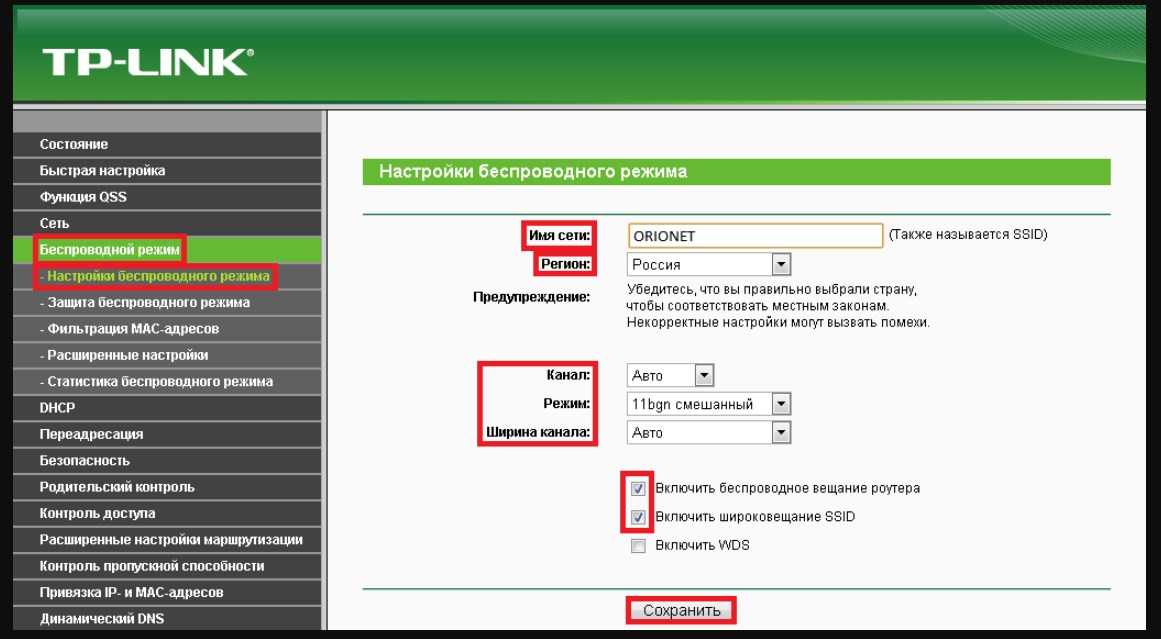
Вот как вы можете это сделать:
- Зайдите на qifi.org в браузере вашего компьютера
- Введите SSID подключения WiFi, тип шифрования и пароль
- Сгенерируйте QR-код и распечатайте его, чтобы прикрепить к холодильнику
Вы можете использовать другие инструменты, такие как генератор QR-кода ZXing или генератор QR4, для той же задачи. Теперь вам не нужно вводить пароль для всех ваших друзей по одному.
Если вы не хотите использовать какие-либо веб-сайты, вы можете использовать ярлыки Siri на своем iPhone или iPad для создания кода. И если вы используете телефон с Android 10, вы можете следовать этому руководству, чтобы создать QR-код прямо из настроек вашего устройства.
Пока вы это делаете, вы можете ознакомиться с нашим отличным руководством по сканированию QR-кода на вашем iPhone. Если у вас есть телефон Android, вы можете прочитать статью Android Police о безопасном сканировании QR-кода.
Дополнительная литература:
Все, что вам нужно знать о Wi-Fi 7
Получайте информационный бюллетень TNW
Получайте самые важные технические новости в свой почтовый ящик каждую неделю.
Также отмечен тегом
Как бесплатно создать QR-код WiFi за 6 шагов
Предоставление QR-кода Wi-Fi — отличный способ сделать ваш дом, бизнес и коммерческие учреждения умными и эффективными, чтобы ваша семья и гости могли напрямую подключаться к Интернету без ввода паролей Wi-Fi.
Без доступа к Интернету невозможно представить свою жизнь. Мир становится все более зависимым от этой технологии.
Чтобы дело шло своим чередом, а не прерывать регулярную торговлю, людям также необходимо подключение к Интернету в общественных местах.
Среди гостей и клиентов стало заметной тенденцией немедленно спрашивать пароли к Wi-Fi в отелях, туристических достопримечательностях, станциях метро, ресторанах и даже на автобусных остановках, чтобы оставаться на связи со всем миром.
Кроме того, общественные места недавно выбрали QR-коды Wi-Fi, чтобы сделать доступ к сетям Wi-Fi беспроблемным с помощью онлайн-генератора QR-кода Wi-Fi.
Сегодня QR-коды интегрированы везде, включая билеты, баннеры, лотерейные билеты, настольные палатки, листовки и т. д.
Как создать QR-код Wi-Fi?
В Интернете доступно множество генераторов QR-кодов, каждый из которых предлагает QR-коды для разных целей. QR TIGER — один из них.
Вот как вы можете сгенерировать QR-код для вашего Wi-Fi с логотипом с помощью генератора QR-кода QR TIGER.
- Воспользуйтесь лучшим онлайн-генератором QR-кодов Wi-Fi.
- Выберите «Wi-Fi» в меню
- Выберите тип шифрования Wi-Fi, например, WPA, WEP или без шифрования
- Введите SSID маршрутизатора, который доступен на вашем устройстве/маршрутизаторе
- Введите пароль
- Нажмите «Создать QR-код»
Зачем вам нужен генератор QR-кода Wi-Fi с логотипом?
WiFi Генератор QR-кода с логотипом позволяет создать собственный QR-код с логотипом.
Вы можете интегрировать QR-код и пароль Wi-Fi, чтобы при сканировании ваши гости могли автоматически подключаться к вашему Интернету.
В отличие от других программ для создания QR-кодов, QR TIGER позволяет персонализировать QR-код Wi-Fi и добавлять логотип, цвета, изображения и значки, а также устанавливать уникальные края и шаблоны, чтобы сделать QR-код заметным и привлекательным.
И вы можете сгенерировать их бесплатно.
Это связано с тем, что QR-код Wi-Fi от QR TIGER представляет собой решение для статического QR-кода, что означает, что он не имеет срока действия и будет иметь неограниченное количество сканирований.
Таким же образом можно отличить динамический QR-код от статического QR-кода.
В отличие от статических QR-кодов, таких как наш QR-код для решения WiFi, динамические QR-коды требуют, чтобы вы воспользовались одним из наших планов подписки.
Примеры использования QR-кодов WiFi
1. QR-код WiFi и остановки метро 9QR-код 0010 также устанавливается почти на 389 станциях метро. Это позволило пассажирам автоматически подключаться к Wi-Fi без поиска или запроса паролей.
Это позволило пассажирам автоматически подключаться к Wi-Fi без поиска или запроса паролей.Один из наиболее очевидных примеров QR-кода WiFi находится в «Delhi Metro Rail Corporation (DMRC)». Недавно они запустили этот объект и, наряду с упрощением процедуры продажи билетов, обеспечили легкий доступ в Интернет.
2. QR-коды в отелях
Как только гости входят в свои отели, они хотят подключиться к Wi-Fi. Многие из них находятся в командировках и поэтому не могут остановить свои деловые отношения.
На самом деле 49% деловых путешественников считают бесплатный Wi-Fi решающим фактором при выборе отеля.
Точно так же те, кто находится в отпуске, хотят быть активными на форумах в социальных сетях. Чтобы разобраться в этом, отели ввели QR-коды Wi-Fi.
Благодаря этому гостям больше не нужно повторно спрашивать пароли Wi-Fi. Гости непринужденно используют QR-коды и свои смартфоны.
Кроме того, отели теперь принимают отзывы с помощью QR-кода. Сканирование QR-кода приводит гостей к онлайн-форме обратной связи.
Сканирование QR-кода приводит гостей к онлайн-форме обратной связи.
QR-код для отелей и курортов может использоваться по-прежнему во многих случаях, и менеджеры отелей могут использовать его, чтобы повысить удобство своих гостей.
3. QR-код Wi-Fi в ресторанахПока клиенты ждут своих заказов, вы можете разместить QR-коды Wi-Fi на столах, чтобы посетители могли легко подключиться к вашей сети Wi-Fi.
По данным Devicescape, 62% владельцев бизнеса ответили, что клиенты проводят больше времени в их заведении с тех пор, как они начали предлагать Wi-Fi,
В дополнение к QR-кодам Wi-Fi ресторан также может использовать QR-код меню. код, который обеспечивает бесшовную и бесконтактную систему заказов внутри заведения.
4. Пароль Wi-Fi QR-код в общественных местах Хорошее управление должно сопровождаться бесплатным доступом в Интернет для населения, почему бы и нет? Чтобы облегчить местным жителям доступ к Интернету, QR-коды Wi-Fi в общественных местах позволяют гражданам удобно подключаться к Интернету путем сканирования QR-кода.
Одной из причин, по которой клиенты идут в определенный магазин или торговый центр, конечно же, является Wi-Fi.
Упростите для ваших покупателей подключение к Wi-Fi с помощью QR-кодов Wi-Fi в таких коммерческих учреждениях, как торговые центры и универмаги, и вы, несомненно, привлечете больше клиентов.
Пример крупнейшего в мире метроНедавно в крупнейшем в мире метро Шанхайского метро появились QR-коды Wi-Fi.
Они выбрали эту технологию, чтобы клиентам было легко подключаться к Интернету и выполнять свои действия с помощью мобильных телефонов, даже когда они там находятся.
Нет проблем с запоминанием паролей и всего остального, что делает его удобным для большинства клиентов.
Почему вы должны сделать доступ к Wi-Fi с помощью QR-кода для своего бизнеса?
QR-код Wi-Fi необходим, чтобы сделать жизнь ваших клиентов и гостей проще и эффективнее.
Он повышает удобство работы с клиентами, когда они посещают ваш ресторан, бары или кафе , предоставляя им легкий доступ к Интернету без необходимости вводить пароль! QR-код обеспечивает легкий доступ к информации через смартфоны пользователей.
Данные, стоящие за QR-кодом, можно декодировать с помощью мобильных телефонов в режиме камеры или приложений для чтения QR-кода.
После сканирования QR-кода они могут открыть любую информацию, связанную с QR.
Это доказывает, что знание того, как создать QR-код для Wi-Fi, полезно, особенно для владельцев бизнеса.
Как QR-код пароля Wi-Fi помогает вашему бизнесу? Давай выясним!
1. Это показывает, что вы дружелюбны к клиентамЕсли вы управляете кофейней, отелем или рестораном, вы же не хотите создавать неудобства для своих клиентов, верно? Это просто большое НЕТ-НЕТ; в противном случае они никогда не вернутся
Наличие QR-кода в вашей сети Wi-Fi позволяет вашим клиентам легко получить доступ к Интернету, просто отсканировав его.
Им не нужно намеренно вводить длинные пароли, что отнимает много времени и утомительно.
Пришло время разорвать этот порочный круг и применить другой способ передачи пароля WiFi на телефонах iPhone или Android.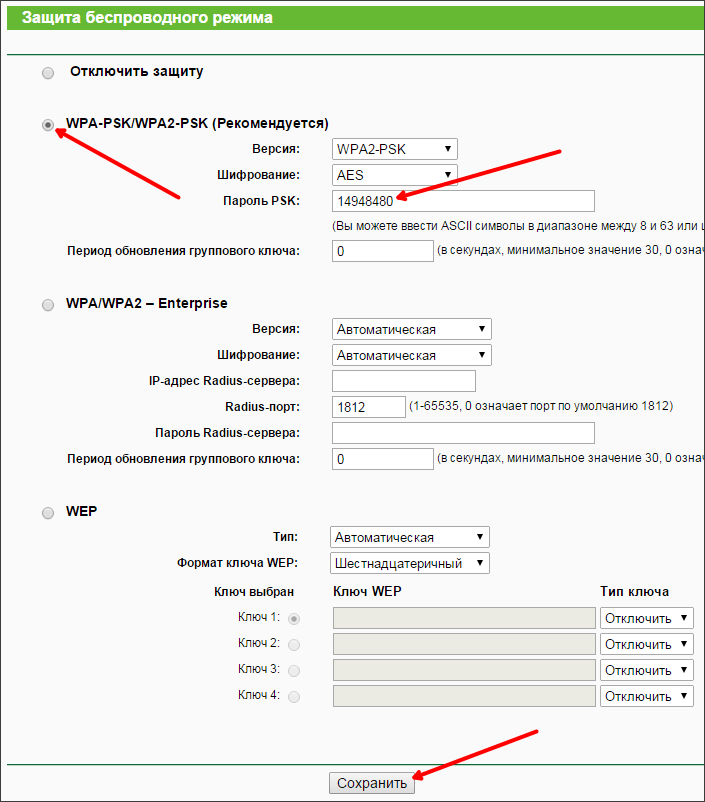
Знаете ли вы, что простой персонализированный QR-код может увеличить ваш рынок?
Но как?
Что ж, теперь, когда вы сделали свой доступ к Wi-Fi удобным для клиентов, он стал ступенькой и воротами, которые укрепят вашу рыночную стратегию и приведут к увеличению продаж!
Почему? Потому что клиенты запомнят прекрасное место, где они прекрасно провели время. Люди, как правило, точно помнят хорошие впечатления от той или иной услуги… ужасные.
И если кто-то дает нам отличный опыт, мы, как правило, возвращаемся к ним и в конечном итоге становимся постоянными клиентами.
Более того, мы даже рекомендуем такие услуги или места нашим друзьям и семьям!
Мы все были клиентами и являемся клиентами, и я уверен, что вы точно знаете, о чем я говорю.
3. Согласование с вашим брендомЗнаете ли вы, что вы можете использовать QR-код Wi-Fi, чтобы привести его в соответствие с вашим брендом?
Так как вы также можете добавить логотип на свой Wi-Fi, и вы можете использовать этот логотип или изображение, чтобы люди узнали о вашей торговой марке или компании.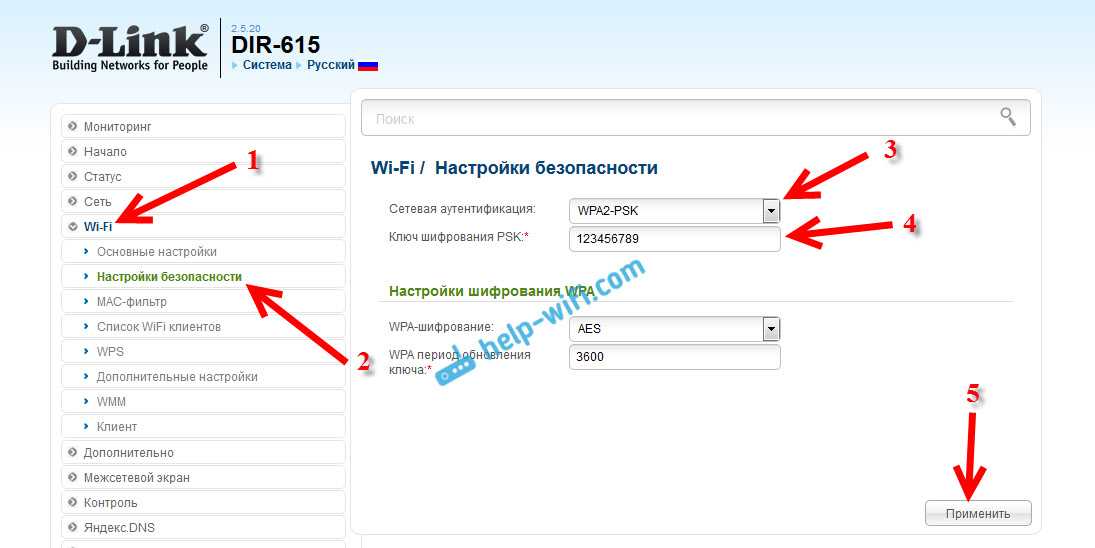
Создавайте, настраивайте, добавляйте логотип и получайте свой персональный QR-код для пароля Wi-Fi.
А если у вас его нет, пора подумать. Многие компании используют QR-коды, что помогает им резко увеличить свои доходы, поэтому не отставайте от тренда QR-кодов!
5 рекомендаций по настройке QR-кода для пароля Wi-Fi
1. Создайте визуальный QR-кодДобавьте логотип, изображение или значок и задайте цвета, соответствующие вашему фирменному стилю.
Примечание. Избегайте использования светлых тонов; не инвертируйте цвета QR-кода. Убедитесь, что цвет переднего плана вашего QR-кода темнее его фона.
Также важно помнить, что следует избегать использования светлых цветов, таких как желтый и пастельный, поскольку они не подходят для быстрого сканирования.
Считыватели QR-кодов настроены на сканирование QR-кодов с использованием более темных цветов на переднем плане и более светлого фона, например белого.
Вы также можете ознакомиться с 15 рекомендациями по использованию QR-кодов в качестве руководства при создании QR-кода.
Это не всегда необходимо, но добавление логотипа или изображения, которые будут представлять ваше предприятие, наряду с QR-кодом Wi-Fi добавит ваш брендинг, сделав его более заметным. !
Кроме того, добавление логотипа делает его более профессиональным и привлекательным, защищая ваши сканеры от того, что это не спам QR-код.
3. Добавьте рамку и призыв к действию в свой QR-код пароля Wi-Fi.Итак, это важно.
Вы должны убедиться, что ваши сканеры знают, что они могут мгновенно подключиться к Wi-Fi, отсканировав созданный вами QR-код.
Например, вы можете поместить рамку QR-кода Scan Me на QR-код Wi-Fi.
Вы не можете просто показать это, не проинструктировав их, верно? Иначе бы они не знали, что это такое.
Фреймы содержат различные и настраиваемые призывы к действию (CTA).
Размещение призыва к действию в вашей сети Wi-Fi, например «Просканируйте, чтобы подключиться к сети Wi-Fi», даст им представление о том, что после сканирования они сразу же подключатся к Интернету.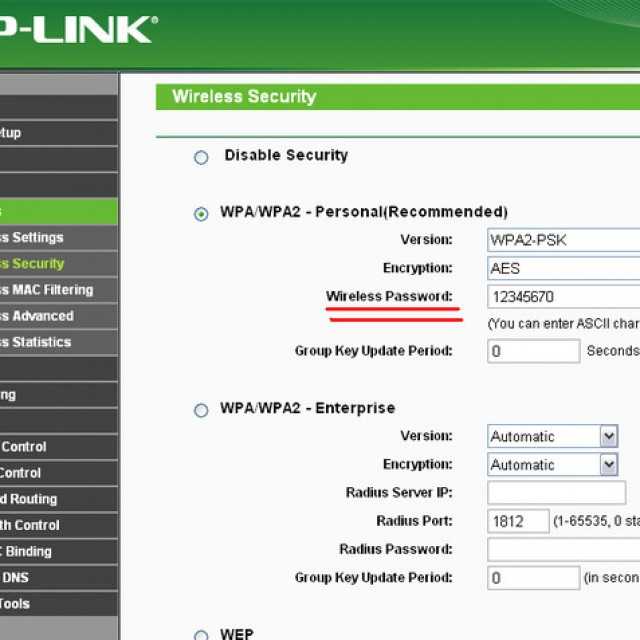
Не печатайте QR-код Wi-Fi слишком большим или слишком маленьким. Всегда учитывайте, где вы будете их размещать, и регулируйте размер в зависимости от среды, в которой люди могут их сканировать.
Хотите напечатать QR-код для WiFi на настольных палатках? Затем QR-код из более близкого расстояния, где люди могут сканировать, должен иметь размер не менее 1,2 дюйма (3–4 см).
Кроме того, если вы хотите повесить QR-код на стену и хотите, чтобы люди сканировали его со своих мест, вы можете распечатать его крупнее.
Примечание. Если вы хотите увеличить свой QR-код до любого размера без ущерба для его качества, распечатайте QR-код в формате SVG. Всегда делайте QR-код в качественном изображении.
Ваш QR-код Wi-Fi должен быть размещен таким образом, чтобы ваши гости могли легко его найти. Это обязательный шаг, если вы хотите, чтобы ваш QR-код работал лучше.


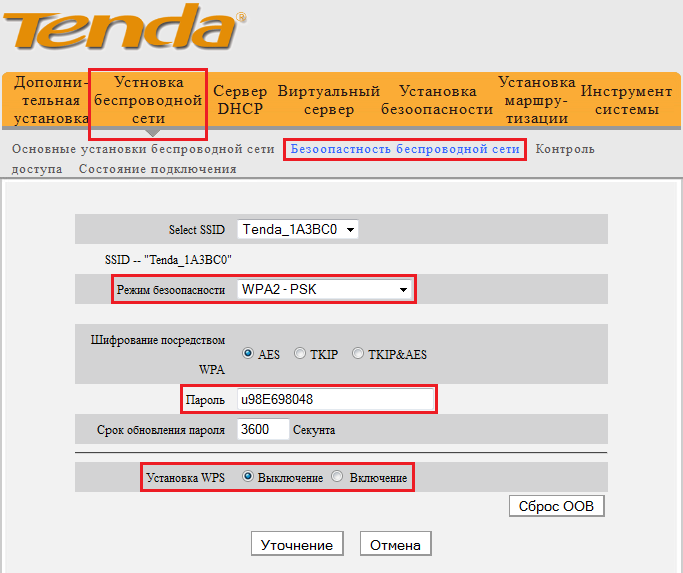 Это не только повысить защиту передаваемых данных, но и поможет уменьшить нагрузку на Wi-Fi. Чтобы активировать VLAN, придется перейти в настройки роутера.
Это не только повысить защиту передаваемых данных, но и поможет уменьшить нагрузку на Wi-Fi. Чтобы активировать VLAN, придется перейти в настройки роутера.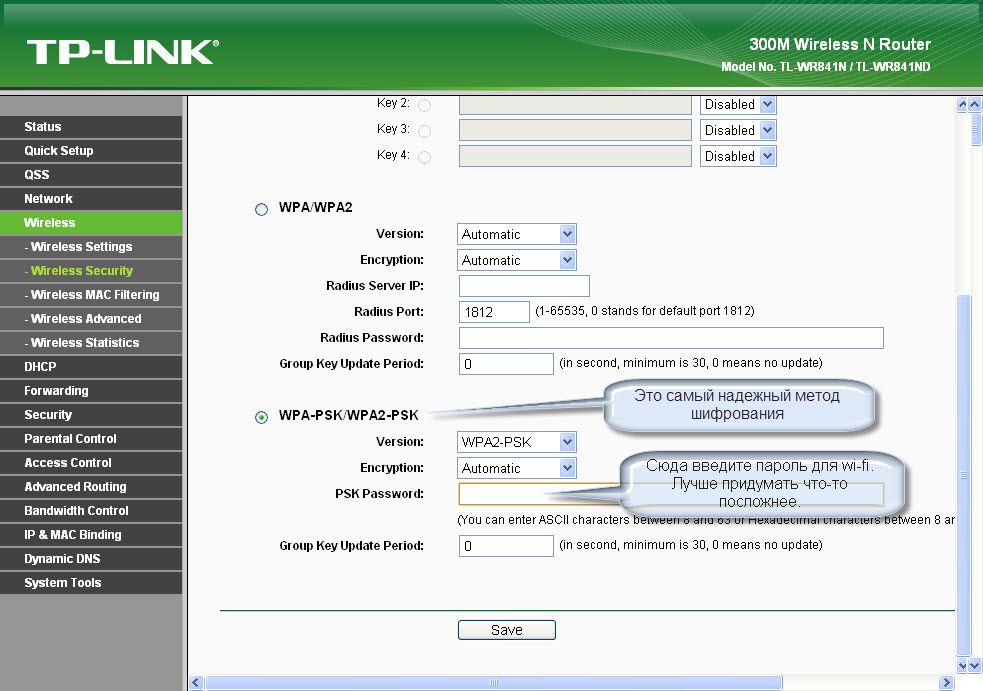

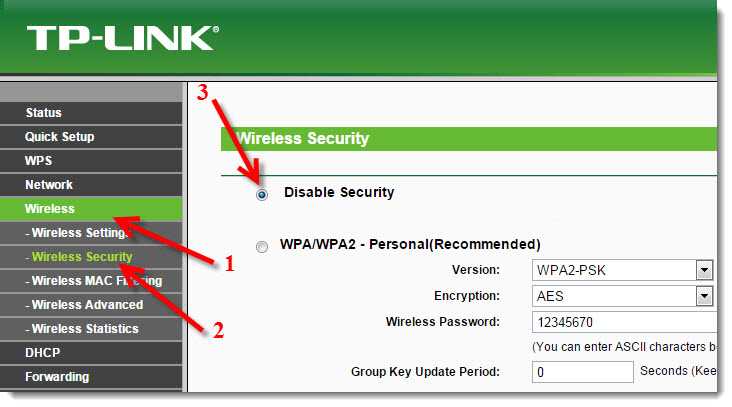
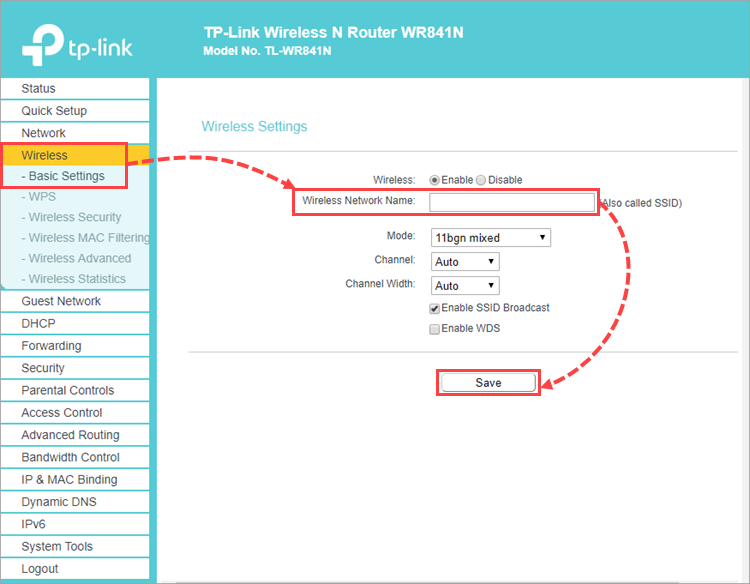
Ваш комментарий будет первым